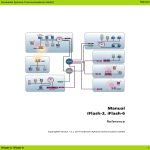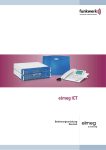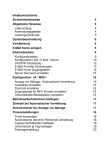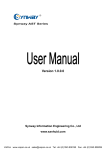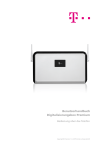Download Benutzerhandbuch íFlash-3, íFlash-3 Rack
Transcript
Teldat GmbH Austria
Benutzerhandbuch
Benutzerhandbuch
íFlash-3, íFlash-3 Rack
Kurzanleitung
Copyright© Version 2.0, 2012 Teldat GmbH Austria
íFlash-3, íFlash-3 Rack
1
Benutzerhandbuch
Teldat GmbH Austria
Rechtlicher Hinweis
Gewährleistung
Änderungen in dieser Veröffentlichung sind vorbehalten.
Teldat Austria GmbH gibt keinerlei Gewährleistung auf die in dieser Bedienungsanleitung enthaltenen Informationen.
Teldat Austria GmbH übernimmt keine Haftung für mittelbare, unmittelbare, Neben-, Folge- oder andere Schäden, die mit der Auslieferung, Bereitstellung oder Benutzung dieser Bedienungsanleitung im Zusammenhang stehen.
Copyright © Teldat Austria GmbH
Alle Rechte an den hier beinhalteten Daten - insbesondere Vervielfältigung und Weitergabe - sind der Funkwerk Aphona Communications GmbH vorbehalten.
2
íFlash-3, íFlash-3 Rack
Inhaltsverzeichnis
Teldat GmbH Austria
Inhaltsverzeichnis
Kapitel 1
Einleitung . . . . . . . . . . . . . . . . . . . . . . . . . . . . . . . . . . . . . . .
1
Kapitel 2
Inbetriebnahme. . . . . . . . . . . . . . . . . . . . . . . . . . . . . . . . . . . . .
3
2.1
Aufstellen und Anschließen . . . . . . . . . . . . . . . . . . . . . . . . . . . . . . . .
3
2.2
Support Information . . . . . . . . . . . . . . . . . . . . . . . . . . . . . . . . . . .
5
Kapitel 3
Grundkonfiguration . . . . . . . . . . . . . . . . . . . . . . . . . . . . . . . . . . .
6
3.1
Vorbereitungen . . . . . . . . . . . . . . . . . . . . . . . . . . . . . . . . . . . . .
6
3.1.1
Systemsoftware . . . . . . . . . . . . . . . . . . . . . . . . . . . . . . . . . . . . .
6
3.1.2
System-Voraussetzungen
. . . . . . . . . . . . . . . . . . . . . . . . . . . . . . . . .
6
3.1.3
Daten sammeln . . . . . . . . . . . . . . . . . . . . . . . . . . . . . . . . . . . . .
6
3.1.4
PC einrichten . . . . . . . . . . . . . . . . . . . . . . . . . . . . . . . . . . . . . .
6
3.2
Konfiguration des Systems . . . . . . . . . . . . . . . . . . . . . . . . . . . . . . . .
7
3.2.1
Systempasswort ändern . . . . . . . . . . . . . . . . . . . . . . . . . . . . . . . . . .
7
3.2.2
Netzwerkeinstellung über Assistenten . . . . . . . . . . . . . . . . . . . . . . . . . . . . .
8
3.2.3
Telefonie . . . . . . . . . . . . . . . . . . . . . . . . . . . . . . . . . . . . . . . .
8
3.3
Benutzerzugang
. . . . . . . . . . . . . . . . . . . . . . . . . . . . . . . . . . . .
9
3.4
Softwareaktualisierung . . . . . . . . . . . . . . . . . . . . . . . . . . . . . . . . . .
10
Kapitel 4
Bedienung über das Telefon . . . . . . . . . . . . . . . . . . . . . . . . . . . . . .
4.1
Symbole . . . . . . . . . . . . . . . . . . . . . . . . . . . . . . . . . . . . . . . .
11
4.2
Telefonieren . . . . . . . . . . . . . . . . . . . . . . . . . . . . . . . . . . . . . .
11
4.2.1
Extern telefonieren . . . . . . . . . . . . . . . . . . . . . . . . . . . . . . . . . . . .
12
4.2.2
Intern telefonieren
. . . . . . . . . . . . . . . . . . . . . . . . . . . . . . . . . . . .
12
4.2.3
Kurzwahl aus dem Telefonbuch . . . . . . . . . . . . . . . . . . . . . . . . . . . . . . .
13
4.2.4
Gezielte Bündelbelegung . . . . . . . . . . . . . . . . . . . . . . . . . . . . . . . . . .
13
4.2.5
Anrufe entgegennehmen . . . . . . . . . . . . . . . . . . . . . . . . . . . . . . . . . .
13
4.2.6
Heranholen von Rufen (Pick-Up) . . . . . . . . . . . . . . . . . . . . . . . . . . . . . . .
13
4.2.7
Automatischer Rückruf bei Besetzt oder bei Nichtmelden
. . . . . . . . . . . . . . . . . . . . .
14
4.2.8
Eigene Rufnummer temporär nicht anzeigen . . . . . . . . . . . . . . . . . . . . . . . . . .
15
4.2.9
Durchsage . . . . . . . . . . . . . . . . . . . . . . . . . . . . . . . . . . . . . . .
15
4.2.10
Projektnummern / Mandantennummern zuweisen
. . . . . . . . . . . . . . . . . . . . . . . .
15
4.2.11
Fax von einem Kombigerät versenden
. . . . . . . . . . . . . . . . . . . . . . . . . . . .
16
4.2.12
Direktruf . . . . . . . . . . . . . . . . . . . . . . . . . . . . . . . . . . . . . . . .
16
4.2.13
Rückfrage
. . . . . . . . . . . . . . . . . . . . . . . . . . . . . . . . . . . . . . .
17
4.2.14
Anklopfen
. . . . . . . . . . . . . . . . . . . . . . . . . . . . . . . . . . . . . . .
17
4.2.15
Gespräche mit und ohne Ankündigung weitergeben
. . . . . . . . . . . . . . . . . . . . . . .
18
4.2.16
Verbinden (ECT) . . . . . . . . . . . . . . . . . . . . . . . . . . . . . . . . . . . . .
19
4.2.17
Makeln . . . . . . . . . . . . . . . . . . . . . . . . . . . . . . . . . . . . . . . . .
19
4.2.18
Dreierkonferenz . . . . . . . . . . . . . . . . . . . . . . . . . . . . . . . . . . . . .
20
4.2.19
Anrufweiterschaltung (AWS)
. . . . . . . . . . . . . . . . . . . . . . . . . . . . . . . .
20
4.2.20
Anrufvarianten . . . . . . . . . . . . . . . . . . . . . . . . . . . . . . . . . . . . . .
21
4.2.21
Teams . . . . . . . . . . . . . . . . . . . . . . . . . . . . . . . . . . . . . . . . .
22
íFlash-3, íFlash-3 Rack
11
i
Inhaltsverzeichnis
ii
Teldat GmbH Austria
4.2.22
Follow me. . . . . . . . . . . . . . . . . . . . . . . . . . . . . . . . . . . . . . . .
22
4.2.23
Call Through
. . . . . . . . . . . . . . . . . . . . . . . . . . . . . . . . . . . . . .
23
4.2.24
Mobiler Teilnehmer . . . . . . . . . . . . . . . . . . . . . . . . . . . . . . . . . . . .
23
4.2.25
Hotelfunktionen
. . . . . . . . . . . . . . . . . . . . . . . . . . . . . . . . . . . . .
24
4.2.26
Änderbare Kennziffern . . . . . . . . . . . . . . . . . . . . . . . . . . . . . . . . . . .
24
Kapitel 5
Reset . . . . . . . . . . . . . . . . . . . . . . . . . . . . . . . . . . . . . . . .
26
Kapitel 6
Technische Daten . . . . . . . . . . . . . . . . . . . . . . . . . . . . . . . . . .
27
6.1
Lieferumfang . . . . . . . . . . . . . . . . . . . . . . . . . . . . . . . . . . . . . .
27
6.2
Allgemeine Produktmerkmale . . . . . . . . . . . . . . . . . . . . . . . . . . . . . . .
27
6.3
LEDs . . . . . . . . . . . . . . . . . . . . . . . . . . . . . . . . . . . . . . . . .
28
6.4
Anschlüsse
. . . . . . . . . . . . . . . . . . . . . . . . . . . . . . . . . . . . . .
29
6.5
WEEE-Information . . . . . . . . . . . . . . . . . . . . . . . . . . . . . . . . . . . .
30
íFlash-3, íFlash-3 Rack
1 Einleitung
Teldat GmbH Austria
Kapitel 1 Einleitung
Die Geräte der aphona íFlash-Produktfamilie stellen eine Kombination aus IP-TK-System und klassichem TKSystem dar. Ebenso gut wie in hybriden Installationen kann das Gerät als reine IP-TK- oder TK-System Verwendung
finden. íFlash-3 Rack ist eine reine Rack-Version und unterstützt bis zu 120 Benutzer, während íFlash-3 als Version
für die Wandmontage und bis zu 60 Benutzer geeignet ist. Durch Module oder Softwarelizenzen lässt sich der Funktionsumfang um weitere TK-Schnittstellen wie S0, Up0 oder analoge Schnittstellen erweitern oder die Anzahl der
möglichen gleichzeitigen SIP-Verbindungen erhöhen. Hotel- und Mini-Call-Center-Lösungen können lizenzfrei eingesetzt werden, ebenso die enthaltenen Sprachanwendungen, die es z. B. ermöglichen, eine Funktion wie „Ansage vor
Abfrage“ oder Wartemusik mit eigenen Wave-Dateien zu realisieren.
Sicherheitshinweise
Was Sie im Umgang mit Ihrer aphona íFlash beachten müssen, erfahren Sie in den Sicherheitshinweisen, die in der
Montageanleitung enthalten sind.
Installation
Wie Sie Ihr Gerät anschließen, erfahren Sie in Aufstellen und Anschließen auf Seite 3. Dieses Kapitel sagt Ihnen
auch, welche Vorbereitungen zur Konfiguration nötig sind.
Konfiguration
Wie Sie eine Basiskonfiguration erstellen, erfahren Sie im Kapitel Grundkonfiguration auf Seite 6.
Passwort
Falls Sie sich mit der Konfiguration gut auskennen und gleich beginnen möchten, fehlen Ihnen eigentlich nur noch
der werkseitig eingestellte Benutzername und das Passwort.
Hinweis
Benutzername: Passwort: Standard-IP Netzmaske Hinweis
Denken Sie daran, das Passwort sofort zu ändern, wenn Sie sich das erste Mal auf Ihrem Gerät einloggen. Alle Geräte werden mit gleichem Passwort ausgeliefert. Sie sind daher erst gegen einen unauthorisierten Zugriff geschützt, wenn Sie das Passwort ändern. Die Vorgehensweise bei der Änderung von
Passwörtern ist im Kapitel Systempasswort ändern auf Seite 7 beschrieben.
DIME Manager
Die Geräte sind für den Einsatz des Dime Manager vorbereitet. Das Management Tool Dime Manager findet Ihre
aphona-Geräte im Netz schnell und unkompliziert. Die .NET-basierte Anwendung, die für bis zu 50 Geräte konzipiert
ist, zeichnet sich durch einfache Bedienung und übersichtliche Darstellung der Geräte, ihrer Parameter und Dateien
aus.
Mittels SNMP-Multicast werden alle Geräte im lokalen Netz gefunden, unabhängig von ihrer aktuellen IP-Adresse
und zusätzlich Geräte, die über SNMP erreichbar sind. Eine neue IP-Adresse und das gewünschte Passwort können
neben anderen Parametern zugewiesen werden. Über HTTP oder TELNET kann anschließend eine Konfiguration
angestoßen werden. Bei Verwendung von HTTP erledigt der Dime Manager das Einloggen auf den Geräten für Sie.
Systemsoftware-Dateien und Konfigurationsdateien können auf Wunsch einzeln oder für gleichartige Geräte in logischen Gruppen verwaltet werden.
íFlash-3, íFlash-3 Rack
1
1 Einleitung
Teldat GmbH Austria
Sie finden den Dime Manager auf der beiliegenden Produkt-DVD.
2
íFlash-3, íFlash-3 Rack
2 Inbetriebnahme
Teldat GmbH Austria
Kapitel 2 Inbetriebnahme
Achtung
Vor Installation und Inbetriebnahme Ihres Geräts lesen Sie bitte aufmerksam die Sicherheitshinweise,
die in der Montageanleitung enthalten sind.
Beachten Sie bitte auch das Kapitel Technische Daten auf Seite 27.
2.1 Aufstellen und Anschließen
Warnung
Alle Bereiche, die sich nur mit Werkzeug öffnen lassen, sind Wartungsbereiche. Durch unbefugtes Öffnen können Gefahren für den Benutzer entstehen.
Warnung
Funktionserde:Hierzu sind die Hinweise in der EN 60950 zu beachten.
Hoher Berührungsstrom!
Vor Anschluss an den Versorgungsstromkreis unbedingt Erdverbindung herstellen. Die aphona íFlash
muss vor der ersten Inbetriebnahme an die Funktionserde angeschlossen werden. Die Funktionserde
muss über eine Anschlussleitung mit min. 2,5 mm2 mit der Potenzialausgleichschiene verbunden sein.
Hinweis
Verwenden Sie nur das zugelassene Zubehör!
Beim Übergang von kalten zu warmen Temperaturen kann Betauung am oder im Gerät entstehen. Das
System erst aus der Verpackung entnehmen, wenn die zulässige Betriebs-Umgebungstemperatur erreicht ist.
Das System nicht in Feuchträumen oder explosionsgefährdeten Bereichen montieren.
Die Anschlussleitungen nur an den dafür vorgesehenen Anschlüssen anschließen.
íFlash-3, íFlash-3 Rack
3
2 Inbetriebnahme
Teldat GmbH Austria
Abb. 2: Anschlussmöglichkeiten
Gehen Sie beim Aufstellen und Anschließen in der folgenden Reihenfolge vor:
(1)
Montage: Im Betrieb muss das Wand-System an einer Wand montiert sein (lesen Sie bitte aufmerksam die
Montageanleitung, die im Lieferumfang enthalten ist).
(2)
LAN: Zur Standardkonfiguration Ihres Geräts über Ethernet, verbinden Sie den Ethernet-Anschluss des PC mit
dem LAN-Anschluss des Systems über ein Cat.6- oder Cat.5e-Kabel.
(3)
Netzanschluss:
Warnung
Die Installation des Elektroanschlusses (Schukosteckdose) für das System (ggf. Zusatzgeräte)
muss durch eine konzessionierte Elektrofachkraft durchgeführt werden, um Gefährdungen von
Personen und Sachen auszuschließen!
Je nach Anfordernung und Ausbau des Systems mit Erweiterungskarten können Sie weitere Verbindungen einrichten:
• Externer Telefonanschluss: Schließen Sie die externe Telefonschnittstelle des Geräts an Ihren Telefonanschluss
an.
• Analoges Telefon/Analoges Fax: Schließen Sie Ihr analoges Telefon oder ihr analoges Fax an.
• ISDN-Telefon: Schließen Sie an den Anschluß des Geräts ein ISDN-Telefon oder mehrere ISDN-Telefone an
einen hier angeschlossenen ISDN-Bus an.
• VoIP-Telefon: Schließen Sie Ihre VoIP-Telefone an einen verbundenen Switch an.
• Weitere LANs/WANs: Schließen Sie beliebige weitere Endgeräte in Ihrem Netzwerk an die verbleibenden Anschlüsse des Switch Ports Ihres Geräts oder an einen damit verbundenen Switch mittels weiterer Ethernet-Kabel
an.
• Serielle Verbindung: Für alternative Konfigurationsmöglichkeiten verbinden Sie die serielle Schnittstelle Ihres PCs
mit der seriellen Schnittstelle des Geräts.
Hinweis
Zur Erleichterung weiterer Anschlüsse können Sie bei Ihrem Händler ein Connection Kit mit den benötigten Kabeln und Adaptern erwerben.
4
íFlash-3, íFlash-3 Rack
Teldat GmbH Austria
2 Inbetriebnahme
Das Gerät ist nun für die Konfiguration mit dem GUI vorbereitet. Im Kapitel Grundkonfiguration auf Seite 6 finden
Sie ausführliche Schritt-für-Schritt-Anleitungen zu den grundlegenden Funktionen Ihres Geräts.
2.2 Support Information
Einfach alles online auf A1.net/business
Mehr Informationen und Services erhalten Sie bequem auf A1.net/business, beim A1 Service Team Business unter
0800 664 800 und persönlich in jedem A1 Shop, im Fachhandel oder bei Ihrem persönlichen Betreuer.
A1 Telekom Austria AG
Lassallestraße 9
1020 Wien
íFlash-3, íFlash-3 Rack
5
3 Grundkonfiguration
Teldat GmbH Austria
Kapitel 3 Grundkonfiguration
Die Konfiguration Ihres Geräts wird mit dem GUI (Graphical User Interface) durchgeführt.
Der Weg zur Basiskonfiguration wird Ihnen im Folgenden Schritt für Schritt erläutert. Ein detailliertes Online-HilfeSystem gibt Ihnen zusätzlich Hilfestellung.
Die mitgelieferte Companion DVD enthält alle Tools, die Sie für Konfiguration und Management Ihres Geräts benötigen.
3.1 Vorbereitungen
3.1.1 Systemsoftware
Ihr Gerät ist mit der zum Zeitpunkt der Fertigung verfügbaren Version der Systemsoftware ausgestattet, von der es
aktuell ggf. neuere Versionen gibt. Eine Aktualisierung können Sie bequem mit dem GUI im Menü Wartung->Software &Konfiguration vornehmen. Eine Beschreibung der Vorgehensweise finden Sie in Softwareaktualisierung auf
Seite 10.
3.1.2 System-Voraussetzungen
Für die Konfiguration des Geräts müssen auf Ihrem PC folgende Systemvoraussetzungen erfüllt sein:
• Betriebssystem Microsoft Windows ab Windows 2000
• Internet Explorer ab Version 6, Mozilla Firefox ab Version 1.2
• Installierte Netzwerkkarte (Ethernet)
• Installiertes TCP/IP-Protokoll
• Hohe Farbanzeige (mehr als 256 Farben) für die korrekte Darstellung der Grafiken
3.1.3 Daten sammeln
Die wesentlichen Daten für die Konfiguration mit dem GUI haben Sie schnell gesammelt.
Bevor Sie mit der Konfiguration beginnen, sollten Sie die Daten für folgende Zwecke bereitlegen:
• Grundkonfiguration
In den folgenden Tabellen haben wir jeweils Beispiele für die Werte der benötigten Zugangsdaten angegeben. Unter
der Rubrik "Ihre Werte" können Sie Ihre persönlichen Daten ergänzen. Dann haben Sie diese bei Bedarf griffbereit.
Grundkonfiguration
Für eine Grundkonfiguration Ihres Geräts benötigen Sie Informationen, die Ihre Netzwerkumgebung betreffen:
Basisinformationen
Zugangsdaten
Beispielwert
IP-Adresse Ihres Gateways
Netzmaske Ihres Gateways
Ihre Werte
3.1.4 PC einrichten
Um Ihr Gerät über das Netzwerk erreichen und eine Konfiguration mittels des GUI vornehmen zu können, müssen
auf dem PC, von dem aus die Konfiguration durchgeführt wird, einige Voraussetzungen erfüllt sein.
• Stellen Sie sicher, dass das TCP/IP-Protokoll auf dem PC installiert ist.
• Weisen Sie Ihrem PC eine feste IP-Adresse zu.
6
íFlash-3, íFlash-3 Rack
3 Grundkonfiguration
Teldat GmbH Austria
TCP/IP-Protokoll prüfen
Um zu prüfen, ob Sie das Protokoll installiert haben, gehen Sie folgendermaßen vor:
(1)
Klicken Sie im Startmenü auf Einstellungen -> Systemsteuerung -> Netzwerkverbindungen (Windows XP)
bzw. Systemsteuerung -> Netzwerk- und Freigabecenter -> Adaptereinstellungen ändern (Windows 7).
(2)
Klicken Sie auf LAN-Verbindung.
(3)
Klicken Sie im Statusfenster auf Eigenschaften.
(4)
Suchen Sie in der Liste der Netzwerkkomponenten den Eintrag Internetprotokoll (TCP/IP).
TCP/IP-Protokoll installieren
Wenn Sie den Eintrag Internetprotokoll (TCP/IP) nicht finden, installieren Sie das TCP/IP-Protokoll wie folgt:
(1)
Klicken Sie im Statusfenster der LAN-Verbindung zunächst auf Eigenschaften, dann auf Installieren.
(2)
Wählen Sie den Eintrag Protokoll.
(3)
Klicken Sie auf Hinzufügen.
(4)
Wählen Sie Internetprotokoll (TCP/IP) und klicken Sie auf OK.
(5)
Folgen Sie den Anweisungen am Bildschirm und starten Sie zum Schluss den Rechner neu.
PC IP-Adresse zuweisen
Weisen Sie Ihrem PC wie folgt eine IP-Adresse zu:
(1)
Wählen Sie Internetprotokoll (TCP/IP) und klicken Sie auf Eigenschaften.
(2)
Wählen Sie Folgende IP-Adresse verwenden und geben Sie eine geeignete IP-Adresse ein.
Gateway IP-Adresse im PC eintragen
Fahren Sie dann fort, indem Sie wie folgt die IP-Adresse des Gateways in die Konfiguration Ihres PCs eintragen:
(1)
Geben Sie in Internetprotokoll (TCP/IP) -> Eigenschaften unter Standardgateway die IP-Adresse Ihres Gateways ein.
(2)
Tragen Sie unter Folgende DNS-Serveradressen verwenden die IP-Adresse Ihres Geräts ein.
(3)
Klicken Sie auf OK.
(4)
Schließen Sie das Statusfenster mit OK.
Der Rechner verfügt nun über eine IP-Konfiguration und kann über das Gateway auf das Internet zugreifen.
Hinweis
Zur Konfiguration können Sie nun das GUI aufrufen, indem Sie in einem unterstützten Browser
(Internet Explorer ab Version 6, Mozilla Firefox ab Version 1.2) die IP-Adresse Ihres Gerätes eingeben
(192.168.0.253) und sich mit den voreingestellten Anmeldedaten ( User: , Password: ) anmelden.
3.2 Konfiguration des Systems
3.2.1 Systempasswort ändern
Alle aphona-Geräte werden mit gleichen Benutzernamen und Passwörtern ausgeliefert. Sie sind daher nicht gegen
einen unautorisierten Zugriff geschützt, solange die Passwörter nicht geändert werden. Ändern Sie unbedingt die
Passwörter, um unberechtigten Zugriff auf Ihr Gerät zu verhindern!
Gehen Sie dazu vor wie folgt:
(a) Gehen Sie in das Menü Systemverwaltung ->Globale Einstellungen->Passwörter.
íFlash-3, íFlash-3 Rack
7
3 Grundkonfiguration
Teldat GmbH Austria
(b) Geben Sie für Systemadministrator-Passwort ein neues Passwort ein.
(c) Geben Sie das neue Passwort noch einmal unter Systemadministrator-Passwort bestätigen ein.
(d) Klicken Sie OK.
(e) Speichern Sie die Konfiguration mit der Schaltfläche Konfiguration speichern oberhalb der Menünavigation.
Beachten Sie folgende Regeln zum Passwortgebrauch:
• Das Passwort darf nicht leicht zu erraten sein. Namen, Kfz-Kennzeichen, Geburtsdatum usw. sollten deshalb nicht
als Passwörter gewählt werden.
• Innerhalb des Passwortes sollte mindestens ein Zeichen verwendet werden, das kein Buchstabe ist
(Sonderzeichen oder Zahl).
• Das Passwort sollte mindestens 8 Zeichen lang sein.
• Wechseln Sie regelmäßig das Passwort, z. B. alle 90 Tage.
3.2.2 Netzwerkeinstellung über Assistenten
Wählen Sie für die Grundkonfiguration im Menü Assistenten->Erste Schritte->Grundeinstellungen. Für die LANIP-Konfiguration ist der Adressmodus standardmäßig auf Statisch gesetzt, da Ihr System werksseitig mit einer festen IP ausgeliefert wird. Geben Sie bei Standard-Gateway-IP-Adresse die IP-Adresse Ihres vorgeschalteten Routers ein. Die gleiche IP-Adresse des vorgeschalteten Routers geben Sie unter DNS-Server 1 ein. Kontrollieren Sie
Ihre Eingaben unter:
• Netzwerk->Routen->IP-Routen, ob unter Standardroute Ihre IP-Adresse steht.
• Lokale Dienste->DNS->Globale Einstellungen, ob die DNS-Serverkonfiguration auf Statisch steht und der
DNS-Server Ihre eingegebene IP-Adresse anzeigt.
3.2.3 Telefonie
Das System aphona íFlash ist eine TK-Anlage, an die Sie auch IP-Systemtelefone und Standard-IP-Telefone anschließen können. Im Folgenden ist beschrieben, wie Sie ein IP-Systemtelefon an Ihr System anschließen und anmelden können.
SIP-Provider
Im ersten Schritt legen Sie einen SIP-Provider an und richten einen entsprechenden Anschluss ein:
(1)
Wählen Sie im GUI VoIP->Einstellungen->SIP-Provider->Neu.
(2)
Geben Sie die Daten Ihres SIP-Accounts ein. Die Daten können z. B. folgendermaßen aussehen:
(3)
Feld
Beschreibung
Beschreibung
Geben Sie den Namen Ihre SIP-Providers an, z. B. .
Authentifizierungs-ID
Geben Sie Ihre ID ein, bei Sipgate z. B.: Passwort
Geben Sie Ihr Passwort ein, das Sie vom SIP-Provider erhalten haben.
Registrar
Geben Sie den entsprechenden Registrar ein. Bei Sipgate: Bestätigen Sie Ihre Einstellungen, indem Sie auf OK klicken.
Sie sehen Ihren SIP-Anschluss unter Nummerierung->Externe Anschlüsse->Anschlüsse.
Rufnummer
Im nächsten Schritt konfigurieren Sie die Rufnummer Ihres Anschlusses.
8
(1)
Wählen Sie im Menü Nummerierung->Externe Anschlüsse->Rufnummern->Neu und wählen Sie unter Externer Anschluss Ihren SIP-Provider (in diesem Beispiel: ) aus.
(2)
Geben Sie unter Angezeigter Name den entsprechenden Namen (z. B. ) ein und unter Einzelrufnummer (MSN)die Rufnummer, die Ihnen Ihr SIP-Provider zugeweisen hat. Achten Sie auf die Schreibweise.
Wichtig ist, dass Sie (sofern erforderlich) die Länderkennung ohne eingeben (z. B. für Deutschland
íFlash-3, íFlash-3 Rack
3 Grundkonfiguration
Teldat GmbH Austria
).
(3)
Speichern Sie die Eingaben mit OK.
Berechtigungsklasse
Im nächsten Schritt wählen Sie die mit diesem Eintrag verbundenen Berechtigungen:
(1)
Wählen Sie hierzu das Menü Nummerierung->Benutzereinstellungen->Berechtigungsklassen. Öffnen Sie
in der Tabelle die Berechtigungsklasse , indem Sie auf
klicken.
(2)
Gehen Sie unter Leitungsbelegung mit Amtskennziffer auf Hinzufügen und wählen Sie anschließend Ihren
SIP-Provider aus. Bestätigen Sie die Wahl mit Übernehmen.
Benutzer
Im Menü Nummerierung->Benutzereinstellungen->Benutzer ist bereits ein ! eingetragen.
(1)
Öffnen Sie in der Tabelle den !, indem Sie auf
klicken. Gehen Sie danach auf die Register-
karte Rufnummern, um hier die internen Rufnummern einzutragen.
(2)
Klicken Sie auf Hinzufügen und geben Sie unter Interne Rufnummer die entsprechende interne Rufnummer
des Endgerätes an (z. B. ) und geben Sie unter Angezeigte Beschreibung einen Namen an (z. B.
"#).
Bestätigen Sie die Eingaben mit Übernehmen.
Anrufzuordnung
Im letzten Schritt müssen Sie dem SIP-Eintrag noch eine interne Rufnummer zuweisen.
(1)
Wählen Sie das Menü Nummerierung->Rufverteilung->Anrufzuordnung.
(2)
Öffnen Sie Ihren SIP-Eintrag, indem Sie auf
klicken. Wählen Sie unter Interne Rufnummer die gewünschte
Rufnummer aus.
(3)
Speichern Sie die Eingaben mit OK.
Nachdem Sie die Einstellungen vorgenommen haben, können Sie interne und externe Gespräche führen. Speichern
Sie die Konfiguration, indem Sie auf die Schaltfläche Konfiguration speichern oberhalb des Menübaums klicken
und ggf. die folgenden Abfragen bestätigen.
Telefone anschließen
Schließen Sie Ihr IP-Systemtelefon an. Bestätigen Sie die Eingaben im Display und geben Sie im Telefon als Gateway-IP-Adresse, die IP-Adresse Ihres Systems aphona íFlash an. Das Telefon meldet sich als Gast an. Beim IPSystemtelefon erscheint im Display $
. Unter Nummerierung->Zuordnung der Endgeräte sehen Sie unter Systemtelefon Ihr Systemtelefon bzw. unter VoIP (wenn Sie ein IP-Telefon anmelden) Ihr IP-Telefon. Öffnen Sie Ihren
Telefon-Eintrag, indem Sie auf
klicken und wählen Sie unter Interne Rufnummer eine interne Rufnummer aus.
Nach ein paar Minuten ist das Telefon registriert und beim IP-Systemtelefon sehen Sie im Display nicht mehr $
.
3.3 Benutzerzugang
Der Administrator des Systems kann den Benutzern einen individuellen Konfigurationszugang einrichten. So können
Sie als Benutzer die wichtigsten persönlichen Einstellungen anzeigen lassen und bestimmte individuell anpassen.
Um sich mit den Ihnen zugewiesenen Zugangsdaten an der Konfigurationsoberfläche anzumelden, geben Sie im Login-Fenster Ihren Benutzername und Ihr Passwort ein.
Grundsätzlich gibt es zwei unterschiedliche Arten von Benutzerzugängen: Die frei durch den Administrator definierbaren Zugänge, die im Menü Nummerierung->Benutzereinstellungen->Benutzer erstellt werden, und die den Anwendungen System-Telefonbuch, Verbindungsdaten, Hotelfunktion und Mini-Callcenter zugeordneten Benutzer. Die
vom Administrator erstellten Benutzer haben Zugriff auf eine stark reduzierte Konfigurationsoberfläche, deren Umfang Sie dem Kaiptel Benutzerzugang entnehmen können. Für die den Anwendungen zugeordneten Benutzern
steht jeweils das denn Anwendungen entsprechende Menü so zur Verfügung, wie es auch dem Administrator zur
Verfügung steht.
íFlash-3, íFlash-3 Rack
9
3 Grundkonfiguration
Teldat GmbH Austria
Hilfe zu den verfügbaren Konfigurationsoptionen erhalten Sie über das Online-Hilfe-System.
3.4 Softwareaktualisierung
Die Funktionsvielfalt des Systems aphona íFlash wird permanent erweitert. Diese Erweiterungen stellt Ihnen Teldat
GmbH Austria zur Verfügung. Die Überprüfung auf neue Software-Versionen und die Aktualisierung können einfach
über das GUI vorgenommen werden. Voraussetzung für ein automatisches Update ist eine bestehende Internetverbindung.
Gehen Sie folgendermaßen vor:
(1)
Gehen Sie in das Menü Wartung->Software &Konfiguration .
(2)
Wählen Sie unter Aktion %& '
(
)und unter Quelle *( '
+ &
,)('(+
(3)
Bestätigen Sie mit Los.
Das Gerät verbindet sich nun mit dem Download-Server der Teldat GmbH Austria und überprüft, ob eine aktualisierte Version der Systemsoftware verfügbar ist. Ist dies der Fall wird die Aktualisierung Ihres Geräts automatisch vorgenommen. Nach der Installation der neuen Software werden Sie zum Neustart des Geräts aufgefordert.
Achtung
Die Aktualisierung kann nach dem Bestätigen mit LOS nicht abgebrochen werden. Sollte es zu einem
Fehler bei der Aktualisierung kommen, starten Sie das Gerät nicht neu und wenden Sie sich an den
Support.
10
íFlash-3, íFlash-3 Rack
4 Bedienung über das Telefon
Teldat GmbH Austria
Kapitel 4 Bedienung über das Telefon
4.1 Symbole
Beachten Sie bitte: Verschiedene Endgeräte zeigen möglicherweise nicht die gleichen Hörtöne, Ruftakte und Bedienprozeduren. Angaben über Frequenz und Taktlänge finden Sie in der Montageanleitung bzw. einem gesonderten
Dokument .
Dieses Symbol fordert Sie zum Abheben des Hörers Ihres Telefons auf.
Dieses Symbol zeigt Ihnen den Gesprächszustand an. Sie haben den Hörer Ihres Telefons abgehoben.
Dieses Symbol fordert Sie zum Auflegen des Hörers Ihres Telefons auf oder das Telefon
ist in Ruhe.
Dieses Symbol zeigt eine Signalisierung an einem Endgerät an, z. B. Ihr Telefon klingelt.
Dieses Symbol fordert Sie zur Wahl einer Rufnummer auf.
Eines dieser Symbole fordert Sie zur Wahl der gezeigten Ziffer oder eines Zeichens auf.
Diese Symbole zeigen eine Auswahl von Ziffern oder Zeichen an, die aktuell genutzt werden können.
Dieses Symbol fordert Sie zur Wahl einer bestimmten Auswahl (Ziffern oder eines Zeichens) aus einer Liste oder Tabelle auf.
Dieses Symbol fordert Sie auf, die Flash-Taste (Signaltaste) zu drücken.
Dieses Symbol zeigt an, dass im Hörer ein Quittungston zu hören ist.
Dieses Symbol zeigt ein Konferenzgespräch an.
Wenn Sie eine Rufnummer für die Wahl über einen SIP-Provider eingeben, erfolgt die
Ausgabe der Wahl erst ca. 5 Sekunden nach der Eingabe der letzten Ziffer. Durch den
Abschluss einer Rufnummer mit der Raute-Taste wird sofort gewählt. Hierbei muss das
Endgerät die Raute-Funktion unterstützen können.
4.2 Telefonieren
Hinweise zur Nutzung und Bedienung von Telefonen
Nicht alle beschriebenen Leistungsmerkmale sind im Anschluss Ihres Netzbetreibers enthalten. Erkundigen Sie sich
bei Ihrem Netzbetreiber, welche Leistungsmerkmale Ihr Anschluss enthält oder welche Leistungsmerkmale zusätzlich beauftragt werden müssen. Einige Endgeräte können für die beschriebenen Funktionen ihre eigenen gerätespezifischen Prozeduren verwenden. Informieren Sie sich bitte in den entsprechenden Bedienungsanleitungen der Endgeräte. In den folgenden Bedienabläufen wird als Beispiel nur die Telefonverbindung, also das Gespräch zwischen
Teilnehmern dargestellt. Für analoge Telefone sind die Funktionen nur für DTMF-Endgeräte mit Flashtaste beschrieben. Die folgenden Hörtöne hören Sie bei Verwendung von analogen Telefonen. Bei ISDN- und analogen Telefonen,
die Ihre Hörtöne selbst erzeugen, können die Hörtöne abweichend sein. Außerdem können Sie im Display dieser Telefone weitere Hinweise sehen. Systemtelefone nutzen ihre eigenen Funktionen, lesen Sie daher in der Bedienung
der Systemtelefone nach, ob die hier angegebenen Kennziffern- Prozeduren genutzt werden können.
Die Leistungsmerkmale für analoge Endgeräte lassen sich nur mit Endgeräten nutzen, die nach dem MFVWahlverfahren wählen und eine Flash-Taste besitzen. Die Erkennung der Flash-Länge ist in der Konfigurierung einstellbar. Analoge Endgeräte, die nach dem IWV-Wahlverfahren wählen, können keine Funktionen oder Kennziffern
nutzen, die
oder
beinhalten. Die IWV-Wahl wird automatisch nach Wahl einer Ziffer >
erkannt.
Ist für Ihr Telefon Automatische Amtsholung eingestellt, müssen Sie vor jeder internen Bedienprozedur nach dem
íFlash-3, íFlash-3 Rack
11
4 Bedienung über das Telefon
Teldat GmbH Austria
Abheben des Hörers erst die Taste
betätigen. Für die entsprechenden Leistungsmerkmale ist das Symbol
,
wie im Beispiel unten, invertiert.
Hörer abheben
Intern wählen
Gespräch führen
4.2.1 Extern telefonieren
Extern telefonieren mit manueller Amtsholung
Hörer abheben
Amtskennziffer (AKZ) wählen
oder
Wählen Sie die Kennziffer
Externe Rufnummer wählen
Gespräch führen
Gespräch beenden
Hinweis
Hören Sie nach Wahl der
den Besetztton, hat Ihr Telefon entweder keine Berechtigung zur externen
Wahl oder der externe Anschluss ist besetzt.
Extern telefonieren mit automatischer Amtsholung
Hörer abheben
Externe Rufnummer wählen
Gespräch führen
Gespräch beenden
4.2.2 Intern telefonieren
Alle Gespräche, Telefax-Übertragungen oder Datenübertragungen, die zwischen den internen analogen und ISDNEndgeräten geführt werden, sind Internverbindungen. Diese Verbindungen sind kostenlos.
Intern telefonieren ohne Automatische Amtsholung
Hörer abheben
Interne Rufnummer wählen
Gespräch führen
Gespräch beenden
12
íFlash-3, íFlash-3 Rack
4 Bedienung über das Telefon
Teldat GmbH Austria
Intern telefonieren bei Automatischer Amtsholung
Hörer abheben
Betätigen Sie die Taste
Interne Rufnummer wählen
Gespräch führen
Gespräch beenden
4.2.3 Kurzwahl aus dem Telefonbuch
Hörer abheben
Betätigen Sie die Tasten, Kurzwahlindex 000...999 wählen
Teilnehmer wird gerufen
Gespräch führen
4.2.4 Gezielte Bündelbelegung
Hörer abheben
Bündel wählen (01...99)
Externe Rufnummer wählen
Gespräch führen
Gespräch beenden
4.2.5 Anrufe entgegennehmen
Telefon klingelt
Hörer abheben
Gespräch führen
Gespräch beenden
4.2.6 Heranholen von Rufen (Pick-Up)
Heranholen von Rufen aus der Gruppe
Hinweis
Pick-Up ist nur innerhalb einer Pick-Up-Gruppe möglich, in der Ihr Endgerät in der Konfigurierung eingetragen ist.
Ein Telefon in Ihrer Nähe klingelt. Sie möchten diesen Anruf von Ihrem Telefon aus entgegennehmen.
íFlash-3, íFlash-3 Rack
13
4 Bedienung über das Telefon
Teldat GmbH Austria
Hörer abheben
Ruf heranholen
Gespräch führen
Heranholen vom Anrufbeantworter
Hörer abheben
Ruf heranholen
Gespräch führen
Heranholen von Rufen eines bestimmten Teilnehmers
Das Heranholen von Rufen eines bestimmten Teilnehmers gilt systemweit und ist nicht an Gruppen gebunden.
Hörer abheben
Ruf/Gespräch vom Anrufbeantworter heranholen
Internteilnehmer wählen
Betätigen Sie die Taste
Sie können das Gespräch von Ihrem Telefon aus führen
4.2.7 Automatischer Rückruf bei Besetzt oder bei Nichtmelden
Diese Funktion ist nur mit Telefonen nutzbar, die Nachwahl erlauben. Ein automatischer Rückruf ist aus einer Rückfrageverbindung nicht möglich.
Hinweis
Externe Rückrufe werden nach einer von der Vermittlungsstelle vorgegebenen Zeit automatisch gelöscht.
Rückruf einrichten
Interner oder externer Teilnehmer ist besetzt oder meldet sich nicht
Wählen Sie die Kennziffer
Positiver Quittungston
Hörer auflegen
Legt der gerufene Teilnehmer den Hörer auf, wird Ihr Telefon gerufen. Heben Sie dann den Hörer Ihres Telefons ab,
wird der Teilnehmer, zu dem der Rückruf angefordert ist, seinerseits gerufen. Hebt er ab, können Sie mit ihm sprechen.
Automatische Rückrufe löschen
Telefone löschen mit dieser Prozedur interne und externe Rückrufe bei Besetzt und Nichtmelden. ISDN-Telefone löschen mit dieser Prozedur interne Rückrufe bei Nichtmelden.
14
íFlash-3, íFlash-3 Rack
4 Bedienung über das Telefon
Teldat GmbH Austria
Hörer abheben
Rückruf löschen
Positiver Quittungston
Hörer auflegen
4.2.8 Eigene Rufnummer temporär nicht anzeigen
Hinweis
Sie müssen das Leistungsmerkmal beim Netzbetreiber beauftragt haben.
Endgeräte unterdrücken mit nachfolgender Prozedur die Anzeige der eigenen Rufnummer. Für ISDN-Endgeräte sehen Sie bitte in der dazugehörigen Bedienungsanleitung nach.
Hörer abheben
Kennziffer wählen
Rufnummer wählen
4.2.9 Durchsage
Lesen Sie bitte in der Bedienungsanleitung Ihrer Telefone nach, ob diese das Leistungsmerkmal Durchsage unterstützen.
Durchsage durchführen
Hörer abheben
Wählen Sie die Kennziffer
Intern- oder Team- Rufnummer wählen
Positiver Quittungston
Durchsage
4.2.10 Projektnummern / Mandantennummern zuweisen
Projektnummer für ein selbst eingeleitetes Gespräch
Hörer abheben
Wählen Sie die Kennziffer
Projektnummer eingeben (max. 6-stellig)
Betätigen Sie die Taste
Positiver Quittungston
Rufnummer wählen
íFlash-3, íFlash-3 Rack
15
4 Bedienung über das Telefon
Teldat GmbH Austria
Projektnummer für einen externen Anruf zum ISDN-Endgerät
Dieses Leistungsmerkmal können Sie an Ihrem Endgerät nutzen, wenn Ihr ISDN-Endgerät im Gesprächszustand die
Funktion »Netz-Direkt « (Keypad) unterstützt. Sie führen ein Gespräch und möchten dieses für ein Projekt erfassen.
Sie führen ein Gespräch und möchten diese für ein Projekt erfassen
Wählen Sie die Kennziffer
Projektnummer eingeben (max. 6-stellig)
Betätigen Sie die Taste
Positiver Quittungston
Gespräch fortsetzen
Projektnummer für einen externen Anruf
Dieses Leistungsmerkmal können Sie an Ihrem Endgerät nutzen. Bei ISDN-Endgeräten nur, wenn im Gesprächszustand die Funktion »Netz-Direkt« (Keypad) nicht unterstützt wird.
Sie führen ein Gespräch und möchten dieses für ein Projekt erfassen.
Gespräch führen
Betätigen Sie die Taste
Wählen Sie die Kennziffer
Projektnummer eingeben (max. 6-stellig)
Betätigen Sie die Taste
Positiver Quittungston
Betätigen Sie die Taste
Gespräch fortsetzen
4.2.11 Fax von einem Kombigerät versenden
Hörer abheben
Sie möchten ein Telefax schicken und die Dienstekennung -
. $ mitsenden
Kennziffer für Telefax Gr. 3 wählen
Externe Rufnummer wählen
Externes Telefax-Gerät wird gerufen
4.2.12 Direktruf
Telefonieren bei eingeschaltetem Direktruf
Hörer abheben
16
íFlash-3, íFlash-3 Rack
4 Bedienung über das Telefon
Teldat GmbH Austria
Innerhalb der konfigurierten Zeit mit der Wahl beginnen
Warten Sie. Nach der vorkonfigurierten Zeit wird der Zielteilnehmer gerufen
4.2.13 Rückfrage
Während eines Gespräches können Sie jederzeit einen weiteren Gesprächspartner anrufen.
Sie führen ein Gespräch und möchten einen weiteren Gesprächspartner anrufen.
Betätigen Sie die R-Taste. Sie hören den Internwählton im Hörer.
Wenn Sie mit einem externen Gesprächspartner sprechen möchten, wählen Sie zuerst
die . Hören Sie nach der Wahl der den Besetztton, hat Ihr Telefon entweder keine Berechtigung oder die Wählleitung ist besetzt.
Wählen Sie den gewünschten Gesprächspartner. Sie hören den Freiton im Hörer. Der
Gesprächspartner wird gerufen. Der Gesprächspartner hebt den Hörer ab.
Führen Sie das Gespräch.
Um das Rückfragegespräch zu beenden, betätigen Sie die Trenn-Taste Ihres Telefons.
Oder bei Nutzung von analogen Telefonen:
Drücken Sie /, die gehende Verbindung wird getrennt. Die aktive Verbindung bleibt bestehen.
Drücken Sie /, die aktive Verbindung wird getrennt und Sie kehren wieder zur gehaltenen Verbindung zurück.
Sie führen das Gespräch weiter.
Offene Rückfrage einleiten
Sie führen ein Externgespräch und möchten das Gespräch für die offene Rückfrage bereitstellen.
Betätigen Sie die R-Taste. Sie hören den Internwählton.
Wählen Sie die Kennziffer 0 .
Sie hören den positiven Quittungston.
Legen Sie den Hörer auf, das Externgespräch befindet sich im Wartefeld.
Offene Rückfrage annehmen
Sie möchten das Gespräch aus einer offenen Rückfrage annehmen.
Wählen Sie die feste Kennziffer 0 .
Sie haben das Gespräch übernommen.
4.2.14 Anklopfen
Während eines Gespräches können Sie jederzeit ein weiteres Gespräch annehmen, aber auch abweisen.
Anklopfen eines weiteren Gespräches zulassen / sperren
Hörer abheben
íFlash-3, íFlash-3 Rack
17
4 Bedienung über das Telefon
/
Teldat GmbH Austria
zulassen/sperren
Wählen Sie die Kennziffer
Positiver Quittungston
Hörer auflegen
Anklopfendes Gespräch übernehmen (Rückfrage zum Anklopfenden)
Sie führen ein Gespräch
Ein zweiter Gesprächspartner ruft Sie an. Sie hören den Anklopfton.
Wählen Sie die Kennziffer
Sie sind mit dem anklopfenden Teilnehmer verbunden. Ihr erstes Gespräch wird gehalten
(siehe Rückfrage). Weitere Vorgehensweise siehe auch Makeln oder Dreierkonferenz .
Anklopfendes Gespräch annehmen
Sie führen ein Gespräch. Sie hören den Anklopfton.
Legen Sie den Hörer auf. Erstes Gespräch wird beendet.
Ihr Telefon klingelt.
Heben Sie den Hörer Ihres Telefons ab, Sie sind mit dem anklopfenden Teilnehmer verbunden.
Anklopfendes Gespräch ablehnen
Sie führen ein Gespräch. Ein zweiter Gesprächspartner ruft Sie an. Sie hören den Anklopfton.
Wählen Sie die Kennziffer /, um das anklopfende Gespräch abzuweisen. Der Anrufer
kann in die Warteschlange geschaltet werden oder der Anruf wird ausgelöst und er hört
dann den Besetztton.
4.2.15 Gespräche mit und ohne Ankündigung weitergeben
Gespräche ohne Ankündigung intern weitergeben
Sie können Gespräche weitergeben, wenn Sie die Rufnummer des internen Gesprächspartners wählen und den Hörer auflegen. Der Gesprächspartner wird gerufen und erhält nach Abheben des Hörers das Gespräch.
Sie führen ein Externgespräch.
Betätigen Sie die R -Taste. Sie hören den Internwählton im Hörer.
Wählen Sie den gewünschten internen Gesprächspartner.
Sie hören den Freiton im Hörer. Der Gesprächspartner wird gerufen.
Wenn Sie den Besetztton hören, betätigen Sie erneut die R-Taste, um das gehaltene Gespräch zurückzuholen.
Legen Sie den Hörer auf. Der Gesprächspartner wird gerufen. Der angewählte Gesprächspartner hebt den Hörer ab und führt das Externgespräch weiter. Hebt der angewählte Gesprächspartner den Hörer nicht ab, erfolgt nach einer in der Programmierung
festgelegten Zeit ein Wiederanruf an Ihrem Telefon.
18
íFlash-3, íFlash-3 Rack
4 Bedienung über das Telefon
Teldat GmbH Austria
Gespräche mit Ankündigung weitergeben
Sie möchten ein Interngespräch oder ein Externgespräch an einen anderen Internteilnehmer weitergeben, aber vorher mit ihm sprechen.
Sie führen ein Intern- oder Externgespräch. Sie möchten das Gespräch an einen anderen
Gesprächspartner weitergeben.
Betätigen Sie die R -Taste. Sie hören den Internwählton im Hörer.
Wählen Sie den gewünschten internen Gesprächspartner. Sie hören den Freiton im Hörer. Der Gesprächspartner wird gerufen. Der Gesprächspartner hebt den Hörer ab.
Wenn Sie den Besetztton hören, betätigen Sie erneut die R -Taste, um das Gespräch zurückzuholen.
Führen Sie das Interngespräch. Kündigen Sie die Weitergabe des Gespräches an.
Legen Sie den Hörer auf. Der angewählte Gesprächspartner führt das Gespräch weiter.
4.2.16 Verbinden (ECT)
Verbinden von zwei Gesprächspartnern
Beachten Sie, dass ISDN-Endgeräte das Leistungsmerkmal »Verbinden« nur über eine besondere Taste oder
Menüfunktion nutzen können. Die nachfolgende Prozedur ist nicht für ISDN-Telefone geeignet.
Sie führen ein Gespräch mit Teilnehmer 1. Ein weiterer Anruf wird z. B. durch Anklopfen
signalisiert.
Wählen Sie die Kennziffer. Teilnehmer 2 meldet sich, Sie können mit ihm sprechen. Teilnehmer 1 wird gehalten.
Sie möchten die beiden Teilnehmer miteinander verbinden. Wählen Sie die Kennziffer.
Die beiden Teilnehmer sind miteinander verbunden. Die Verbindungskosten gehen zu
Lasten des Teilnehmers, der die jeweilige Verbindung hergestellt hat.
4.2.17 Makeln
Sie führen ein Gespräch und möchten mit einem weiteren Gesprächspartner sprechen,
ohne dass Ihr erster Gesprächspartner das Gespräch mithört.
Betätigen Sie die R-Taste. Sie hören den Internwählton.
Wenn Sie mit einem externen Gesprächspartner sprechen möchten, wählen Sie zuerst
die Amtskennziffer .
Wählen Sie den gewünschten Gesprächspartner. Sie hören den Freiton. Der Gesprächspartner wird gerufen. Der Gesprächspartner hebt den Hörer ab.
Sie führen das Gespräch. Das erste Gespräch wird gehalten.
Wählen Sie die Kennziffer /, um zum ersten Gespräch zurückzukehren, das zweite Gespräch wird gehalten. Durch Betätigen der Kennziffer / können Sie zwischen den beiden Gesprächspartnern hin- und herschalten.
oder
Sie können das gehaltene Gespräch beenden. Wählen Sie die Kennziffer /.
oder
Sie können das bestehende Gespräch beenden. Wählen Sie die Kennziffer /.
íFlash-3, íFlash-3 Rack
19
4 Bedienung über das Telefon
Teldat GmbH Austria
4.2.18 Dreierkonferenz
Sie führen ein Gespräch mit einem Gesprächspartner und möchten einen weiteren Gesprächspartner mit in das Gespräch einbeziehen.
Betätigen Sie die R-Taste. Sie hören den Internwählton.
Wenn Sie mit einem externen Gesprächspartner sprechen möchten, wählen Sie zuerst
die Amtskennziffer .
Wählen Sie den gewünschten Gesprächspartner. Sie hören den Freiton. Der Gesprächspartner wird gerufen. Der Gesprächspartner hebt den Hörer ab.
Sie möchten den Gesprächspartner mit in das erste Gespräch einbeziehen.
Wählen Sie die Kennziffer /.
Sie führen das Konferenzgespräch.
Sie möchten den zuerst in die Konferenz genommenen Teilnehmer wieder aus der Konferenz ausschalten. Der Teilnehmer bleibt dann in der Rückfrage gehalten.
Wählen Sie die Kennziffer /.
Sie sprechen wieder mit dem zweiten Teilnehmer. Der erste Teilnehmer wird gehalten.
Die Konferenz wird beendet, wenn Sie den Hörer auflegen. Ein in die Konferenz aufgenommener Gesprächspartner
kann jederzeit auflegen, dann führt der einleitende Teilnehmer das Gespräch mit dem verbleibenden Teilnehmer
weiter.
4.2.19 Anrufweiterschaltung (AWS)
Hinweis
Die aphona íFlash erkennt an der Länge der Rufnummern automatisch, ob die Anrufweiterschaltung
zu einem internen oder externen Teilnehmer erfolgen soll. Bei der Anrufweiterschaltung zu einem externen Teilnehmer erfolgt die Eingabe der Zielrufnummer daher immer ohne Amtskennziffer.
Anrufweiterschaltung einschalten
Hörer abheben. Sie hören den Internwählton.
Betätigen Sie die * -Taste.
Wählen Sie die Kennziffer für Anrufweiterschaltung Sofort.
oder
Wählen Sie die Kennziffer für Anrufweiterschaltung bei Nichtmelden.
oder
Wählen Sie die Kennziffer für Anrufweiterschaltung bei Besetzt.
Wählen Sie die Zielrufnummer der AWS (ohne AKZ)
Beenden Sie die Eingabe mit der # -Taste.
Positiver Quittungston
Hörer auflegen
20
íFlash-3, íFlash-3 Rack
4 Bedienung über das Telefon
Teldat GmbH Austria
Anrufweiterschaltung ausschalten
Hörer abheben
Betätigen Sie die # -Taste.
Wählen Sie die Kennziffer für Anrufweiterschaltung Sofort.
oder
Wählen Sie die Kennziffer für Anrufweiterschaltung bei Nichtmelden.
oder
Wählen Sie die Kennziffer für Anrufweiterschaltung bei Besetzt.
Positiver Quittungston
Legen Sie den Hörer auf.
4.2.20 Anrufvarianten
Alle Anrufvarianten auf Nachtbetrieb schalten
Hörer abheben
Betätigen Sie die * -Taste oder die # -Taste (Nachtbetrieb ein / aus).
Wählen Sie die Kennziffer.
Positiver Quittungston
Hörer auflegen
Anrufvariante 1-4 "alle Teams" schalten
Hörer abheben
Anrufvariante ein.
Wählen Sie die Kennziffer.
...
Wählen Sie die Anrufvariante aus.
Positiver Quittungston
Hörer auflegen
Anrufvariante 1-4 "alle TFE" schalten
Hörer abheben
Anrufvariante ein.
Wählen Sie die Kennziffer.
...
Wählen Sie die Anrufvariante aus.
Positiver Quittungston
íFlash-3, íFlash-3 Rack
21
4 Bedienung über das Telefon
Teldat GmbH Austria
Hörer auflegen
Anrufvariante 1-4 "externe Ansagen" schalten
Hörer abheben
Anrufvariante ein
Wählen Sie die Kennziffer.
...
Wählen Sie die Anrufvariante aus.
Sie hören den positiven Quittungston.
Legen Sie den Hörer auf.
4.2.21 Teams
Einloggen / ausloggen im Team (temporär)
Mit dieser Prozedur können Sie Ihr Telefon im Team einloggen oder ausloggen.
Hinweis
Die Internrufnummer muss in der Konfigurierung mindestens einem Team zugeordnet sein.
Hörer abheben
Betätigen Sie die * -Taste oder die # -Taste (Teilnehmer einloggen / ausloggen).
Wählen Sie die Kennziffer
Wählen Sie die Team-Rufnummer
Beenden Sie die Eingabe mit der # -Taste.
Positiver Quittungston
Hörer auflegen
4.2.22 Follow me
Follow me intern einrichten / löschen
Hörer abheben
Betätigen Sie die * -Taste oder die # -Taste (Follow me einrichten / löschen).
Wählen Sie die Kennziffer.
Wählen Sie die gewünschte interne Telefonnummer, von der Sie Anrufe zu Ihnen weiterleiten möchten.
Beenden Sie die Eingabe mit der # -Taste.
Sie hören den positiven Quittungston, danach den Internwählton.
Legen Sie den Hörer auf.
22
íFlash-3, íFlash-3 Rack
4 Bedienung über das Telefon
Teldat GmbH Austria
4.2.23 Call Through
Diese Bedienung ist nur von einem externen Telefon aus möglich.
Hörer abheben
Wählen Sie die für Call Through vorgesehene Rufnummer.
Simulierter externer Wählton
Je nach Konfiguration in der aphonaíFlash kann die Eingabe einer 6stelligen PIN2 erforderlich sein.
Externe Zielrufnummer wählen
Externgespräch führen
4.2.24 Mobiler Teilnehmer
Funktionen der *-Taste am »Mobilen Teilnehmer«
Die *-Taste wird vom »Mobilen Teilnehmer« als R-(Flash)Taste interpretiert und kann je nach Verbindungszustand
folgende Funktionen ausführen:
Im Gesprächszustand:
Rückfrage/Halten einleiten
Im Rückfrage-Wahlzustand:
Wahlabbruch -> Besetztton
Im Rückfrage-Rufzustand:
Trennen Anrufer, zurück zur gehaltenen Verbindung
Im Rückfrage-Gesprächszustand:
Trennen bestehende Verbindung, zurück zur gehaltenen
Verbindung
Im Rückfrage-Besetzt zustand:
Zurückkehren zur gehaltenen Verbindung (Gespräch)
Mobilen Teilnehmer intern ein- / ausloggen
Hörer abheben
/
Einloggen / Ausloggen
Wählen Sie die Kennziffer.
Positiver Quittungston
Hörer auflegen
Mobilen Teilnehmer von extern ein- / ausloggen
Heben Sie den Hörer Ihres Telefons ab und wählen Sie die externe Rufnummer, der die interne Service-Rufnummer
der aphona íFlash zugeordnet ist. Stellen Sie Ihr Telefon auf Tonwahl um:
Hörer abheben
Geben Sie die 6-stellige PIN2 ein.
Positiver Quittungston
/
Einloggen / Ausloggen
Wählen Sie die Kennziffer.
íFlash-3, íFlash-3 Rack
23
4 Bedienung über das Telefon
Teldat GmbH Austria
Positiver Quittungston
Hörer auflegen
Hinweis
Es ist keine Rückfrage möglich wenn der DTMF-Empfänger nicht angeschaltet werden kann.
Ein DTMF-Empfänger kann nicht angeschaltet werden, wenn:
• Bei einem externen analogen Anschluss (POTS) die Besetzttonerkennung ausgeschaltet ist.
• Bei einem SIP-Provider bei einer direkten IP-zu-IP Verbindungen kein PCM-Kanal gekoppelt ist.
• Bei IP-Verbindungen nicht über den Codec G.711 telefoniert wird oder die DTMF-Signalisierung outband erfolgt (bei anderen Codec’s funktioniert möglicherweise die DTMF-Erkennung nicht korrekt!).
4.2.25 Hotelfunktionen
Die aphona íFlash verfügt über umfangreiche Hotelfunktionen. Die Bedienung dieser Funktionen erfolgt von Rezeptionstelefonen über das Systemmenü der aphona íFlash.
Hotelzimmer-Status setzen
Über die Wahl einer Kennziffer vom Zimmertelefon aus ist es möglich, den derzeitigen Status des Zimmers zu erfassen. Diese Erfassung kann nur in Verbindung mit einer Software Hotel-Applikation ausgewertet und angezeigt werden.
Hotelzimmer-Status setzen
Hörer abheben
Betätigen Sie die Kennziffer.
Wählen Sie die Kennziffer = Zimmer ungereinigt, = Zimmer gereinigt oder = Zimmer
gereinigt und geprüft.
Positiver Quittungston
Hörer auflegen
4.2.26 Änderbare Kennziffern
Für die folgenden Leistungsmerkmale können in der Konfigurierung der TK-Anlage die Kennziffern individuell eingestellt werden. Dabei wird die voreingestellte Kennziffer der TK-Anlage durch eine Rufnummer aus dem internen Rufnummernplan der TK-Anlage ergänzt.
In der Tabelle können Sie die geänderten Kennziffern eintragen. Bei den Leistungsmerkmalen Bündelbelegung, offene Rückfrage und Betätigung eines Türöffners können mehrere Kennziffern vergeben werden.
Leistungsmerkmal
Amtskennziffer (AKZ)
Grundzustand der Kennziffer
Geänderte Kennziffer
oder
Heranholen von Rufen aus der Gruppe
Heranholen von Rufen eines bestimmten
Teilnehmers
Kurzwahl aus dem Telefonbuch
Vergabe von Projektnummern
Bündelbelegung
24
íFlash-3, íFlash-3 Rack
4 Bedienung über das Telefon
Teldat GmbH Austria
Leistungsmerkmal
Grundzustand der Kennziffer
Geänderte Kennziffer
Offene Rückfrage
Die Bedienung der Leistungsmerkmale mit geänderter Kennziffer erfolgt, wie für das entsprechende Leistungsmerkmal beschrieben. Sie können wahlweise die geänderte Kennziffer (interne Rufnummer) oder die in der Bedienungsanleitung beschriebene Kennziffer nutzen (außer Amtskennziffer).
íFlash-3, íFlash-3 Rack
25
5 Reset
Teldat GmbH Austria
Kapitel 5 Reset
Bei einem kurzen Tastendruck (ca. eine Sekunde), wird die íFlash neu gestartet. Dieser Tastendruck entspricht einer Unterbrechung der Stromversorgung. Die gespeicherten Daten bleiben erhalten, aber alle Verbindungen werden
unterbrochen.
Drücken Sie die Reset-Taste für ca.30 bis 40 Sekunden, führt die aphona íFlash einen Factory Reset durch. Dies
bedeutet, dass die aphona íFlash in den Auslieferungszustand zurückversetzt wird. Die Boot-Konfiguration wird gelöscht und alle Passwörter werden zurückgesetzt. Der Reset ist beendet, wenn sich die aphona íFlash nach 30 bis
40 Sekunden im Betriebszustand befindet.
26
íFlash-3, íFlash-3 Rack
6 Technische Daten
Teldat GmbH Austria
Kapitel 6 Technische Daten
In diesem Kapitel sind alle Hardware-Eigenschaften der aphona íFlash-3 und aphona íFlash-3 Rack zusammengefasst.
6.1 Lieferumfang
Ihr Gerät wird zusammen mit folgenden Teilen ausgeliefert:
aphonaíFlash-3
2x IP-Kabel (3 m)
Datenträger (Dokumentation, Software, etc.)
gedruckte Dokumentation
Befestigungsschrauben, Dübel
Anschlussklemmen
aphonaíFlash-3 Rack
2x IP-Kabel (3 m)
Netzkabel
2x Haltewinkel
Datenträger (Dokumentation, Software, etc.)
gedruckte Dokumentation
6x Rändelschrauben
6.2 Allgemeine Produktmerkmale
Die allgemeinen Produktmerkmale umfassen die Leistungsmerkmale und die technischen Voraussetzungen für Installation und Betrieb Ihres Geräts.
Allgemeine Produktmerkmale aphona íFlash-3, aphona íFlash-3 Rack
Produktname
aphona íFlash-3 (Wand-System)
aphona íFlash-3 Rack (Rack-System)
Gerätemaße ohne Ka- 500 mm x 370 mm x 75 mm
bel (B x H x T)
440 mm x 88 mm x 293 mm
Gewicht
ca. 2,590 kg (inkl. Netzteil, ohne Verpackung und Kabel)
ca. 5,2 kg (inkl. Netzteil, ohne Verpackung
und Kabel)
LEDs
4 (1x Power, 1x Status, 1x SD-Card, 1x Info) 6 (1x Power, 1x Status, 1x SD-Card, 3x Funktion nur bei Modulwechsel
Leistungsaufnahme
Gerät
Ruhezustand (kein Modul bestück): ca. 12
Watt
Ruhezustand (kein Modul bestück): ca. 12
Watt
Aktivität bei 3 Modulen FXS16 (50 % Last,
ca. 24 aktive Gespräche): ca. 50 W
Aktivität bei 6 Modulen FXS16 (50 % Last, ca.
48 aktive Gespräche): ca. 80 W
1 Netzteil
2 Netzteile
Spannungsversorgung
230 V ~
230 V ~
Betriebsbedingun-
trockene Räume, keine Betauung, staubfrei
trockene Räume, keine Betauung, staubfrei
íFlash-3, íFlash-3 Rack
27
6 Technische Daten
Produktname
Teldat GmbH Austria
aphona íFlash-3 (Wand-System)
aphona íFlash-3 Rack (Rack-System)
Lagertemperatur
-20 °C bis + 70 °C
-20 °C bis + 70 °C
Betriebstemperatur
+5 °C bis +40 °C
+5 °C bis +40 °C
max. 85 %
max. 85 %
Verfügbare Schnittstellen:
FXS, S0 intern/extern, UP0 intern, (Rel.2:
FXO + PRI)
FXS, S0 intern/extern, UP0 intern, (Rel.2:
FXO + PRI)
Serielle Schnittstelle
V.24
Fest eingebaut, unterstützt die Baudraten:
1200 bis 115200 Baud
Fest eingebaut, unterstützt die Baudraten:
1200 bis 115200 Baud
Ethernet
(4-Port-Switch)
4x GB Ethernet-Schnittstelle konfigurierbar 4x GB Ethernet-Schnittstelle konfigurierbar als
als LAN, WAN, gemäß IEEE802.3u, kompa- LAN, WAN, gemäß IEEE802.3u, kompatibel
tibel mit 100 / 10 Base T (IEEE802.3), auto- mit 100 / 10 Base T (IEEE802.3), auto-MDIX
MDIX
1x GB Ethernet-Schnittstelle konfigurierbar als
1x GB Ethernet-Schnittstelle konfigurierbar WAN, DMZ gemäß IEEE802.3u, kompatibel
als WAN, DMZ gemäß IEEE802.3u, kompa- mit 100 / 10 Base T (IEEE802.3), auto-MDIX
tibel mit 100 / 10 Base T (IEEE802.3), autoMDIX
genn:
Relative Luftfeuchtigkeit
Vorhandene Buchsen:
Serielle Schnittstelle
V.24
5-polige Mini USB-Buchse
5-polige Mini USB-Buchse
Ethernet-Schnittstelle 5x RJ45-Buchse mit 2 integrierten LEDs pro 5x RJ45-Buchse mit 2 integrierten LEDs pro
Buchse
Buchse
Klinkenbuchse
Audio in / out (für Externe und Interne Audiosignale)
Audio in / out (für Externe und Interne Audiosignale)
Richtlinien & Normen
R&TTE-Richtlinie 1999/5/EG
R&TTE-Richtlinie 1999/5/EG
CE-Zeichen für alle EU-Länder
CE-Zeichen für alle EU-Länder
Online-Dokumentation Benutzerhandbuch
Faltblatt Kurzbedienungsanleitung (zum
Ausdrucken)
Benutzerhandbuch
Faltblatt Kurzbedienungsanleitung (zum
Ausdrucken)
6.3 LEDs
Die LEDs Ihres Geräts geben Aufschluss über bestimmte Aktivitäten und Zustände des Geräts. Die LEDs des WandSystems befinden sich an der oberen rechten Ecke des Gehäuses.
Die sind folgendermaßen angeordnet:
Abb. 3: LEDs (Wand-System)
28
íFlash-3, íFlash-3 Rack
6 Technische Daten
Teldat GmbH Austria
LED Statusanzeige íFlash-3
LED
Status
Information
Power
blinkt rot
Power Management
leuchtet grün
Betriebsspannung vorhanden
blinkt rot
Systemnachrichten vorhanden
blinkt grün
Betriebszustand
leuchtet grün
Die íFlash wird initialisiert
flackert grün
Daten werden geschrieben / gelesen
leuchtet grün
Speicherkarte erkannt aber kein Zugriff
Status
SD-Karte
Info
derzeit ohne
Funktion
Die LEDs des Rack-Systems befinden sich an der Frontseite des Gehäuses.
Abb. 4: LEDs (Rack-System)
LED Statusanzeige íFlash-3 Rack
LED
Status
Information
1 Power
blinkt rot
Power Management
leuchtet grün
Betriebsspannung vorhanden
blinkt rot
Systemnachrichten vorhanden
blinkt grün
Betriebszustand
leuchtet grün
Die íFlash-3 Rack wird initialisiert
flackert grün
Daten werden geschrieben / gelesen
leuchtet grün
Speicherkarte erkannt aber kein Zugriff
2 Status
3 SD-Karte
4
Funktion bei
Modulwechsel
5
Funktion bei
Modulwechsel
6
Funktion bei
Modulwechsel
Hinweis
Beim Wechsel der Module 1-6 während des Betriebs der íFlash-3 Rack sind die Leuchtdioden 1-6 den
Slots 1-6 zugeordnet. Genaue Informationen zum Modulwechsel finden Sie in der Montageanleitung.
6.4 Anschlüsse
Die Anschlüsse sind folgendermaßen angeordnet:
íFlash-3, íFlash-3 Rack
29
6 Technische Daten
Teldat GmbH Austria
Abb. 5: Anschlüsse des Grundmoduls
30
1
Serial 1
Serielle Schnittstelle RS232
2
Audio in / out
Klinkenbuchse für die Externe und Interne Audiosignale
3
Serial 2
Serielle Schnittstelle RS232
4
Status LED
(Rack-System)
Leuchtanzeige
5
USB
USB-Anschluss
6
Maintenance
Taste für den Modulwechsel währen des Betriebs (Hot Plug). Nur für das RackSystem vorgesehen.
7
System GND-Terminal
Funktionserde-Anschluss für den sicheren Betrieb (bei Wand-System)
8
SD-Card
Karte zum speichern von Daten
9
Reset
Reset-Taste
10
Contacts
Anschlussklemmen-Steckverbindung
11
Contacts
Zur Zeit ohne Funktion
12
Option
Zur Zeit ohne Funktion
13
ETH 1
10/100/1000 Base T-Ethernet-Schnittstelle
14
ETH 2
10/100/1000 Base T-Ethernet-Schnittstelle
15
ETH 3
10/100/1000 Base T-Ethernet-Schnittstelle
16
ETH 4
10/100/1000 Base T-Ethernet-Schnittstelle
17
ETH 5
10/100/1000 Base T-Ethernet-Schnittstelle
18
Option
Zur Zeit ohne Funktion
íFlash-3, íFlash-3 Rack
Teldat GmbH Austria
6 Technische Daten
6.5 WEEE-Information
íFlash-3, íFlash-3 Rack
31
A1 Telekom Austria AG
Lassallestraße 9
1020 Wien
5500001269-a Version 1.5.2 - 01/2012